Uma webcam é um hardware padrão incluído em um laptop. É extremamente difícil, quase impossível, encontrar um laptop que não venha com webcam. As webcams que vêm com os laptops variam em qualidade, portanto, se o seu laptop tiver uma webcam de baixa qualidade, você pode comprar e conectar uma externa.
As webcams são geralmente plug & play. Um aplicativo pode exigir permissão para usar a webcam, mas, além disso, raramente há qualquer configuração envolvida para fazer o dispositivo funcionar.

últimas postagens
Ferramentas de teste de webcam
Se você estiver prestes a entrar em uma chamada de vídeo ou transmitir de sua webcam, verifique se a webcam está funcionando corretamente. Existem muitas ferramentas que você pode usar para testar a webcam. Aqui está uma breve lista de ferramentas para experimentar.
1. OBS
OBS ou Open Broadcaster Studio é um aplicativo de gravação e streaming de tela. Ele pode se conectar à webcam e transmitir a partir dela. Não é uma ferramenta de teste, mas você pode usá-la para verificar se a webcam está funcionando. Se a webcam não estiver funcionando com o OBS, é provável que haja algo errado com ela ou o dispositivo ainda precise ser configurado.
A vantagem de usar OBS é que, se sua webcam vier com um microfone embutido, você poderá testá-lo junto com o feed de vídeo.
Baixe e instale o OBS.
Abra o OBS e clique no botão de adição na coluna Origens.
Selecione Dispositivo de captura de vídeo no menu.
Selecione sua webcam na lista de dispositivos e você deverá ver uma prévia.
Se você vir uma prévia, sua webcam está funcionando como deveria.
Nota: OBS está disponível para Windows, Mac e Linux.

2. Teste de webcam
Se não quiser instalar um aplicativo de desktop para testar sua webcam, você pode testá-lo facilmente com seu navegador. Não faltam ferramentas de teste de webcam baseadas em navegador. Essas ferramentas funcionarão independentemente do sistema operacional (Windows, macOS, Linux etc) que você estiver executando.
Certifique-se de que seu navegador tenha permissão para acessar a webcam. Você pode ver um prompt solicitando permissão ao executar o teste. Permita o acesso do navegador e do site à webcam.
Visite Webcam Test em um navegador moderno como o Chrome ou Firefox.
Clique no botão ‘Clique aqui para permitir o acesso aos identificadores da webcam’.
Conceda ao navegador / site permissão para acessar a webcam.
Selecione a webcam que deseja testar no menu suspenso.
Clique em Testar minha câmera (se sua câmera estiver coberta, descubra-a antes de iniciar o teste).
Permita que o teste da webcam seja executado.
Quando o teste for concluído, o aplicativo informará a qualidade do feed da webcam e se foi capaz de detectá-lo.
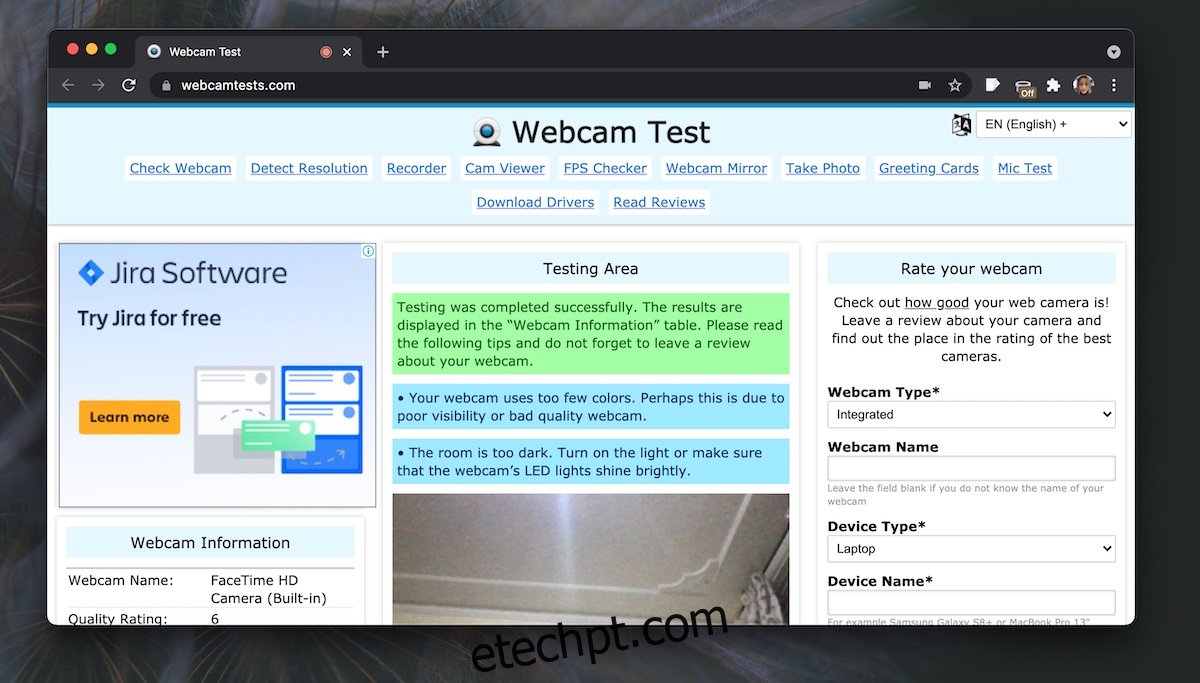
3. Teste de webcam do teste de microfone online
Esta ferramenta pode testar o fluxo de vídeo de sua webcam e informará o FPS que a webcam pode capturar.
Visite o teste da webcam em Teste de microfone online.
Clique no botão play que você vê à direita.
Conceda permissão ao site para acessar a webcam.
Permita que o site teste a câmera.
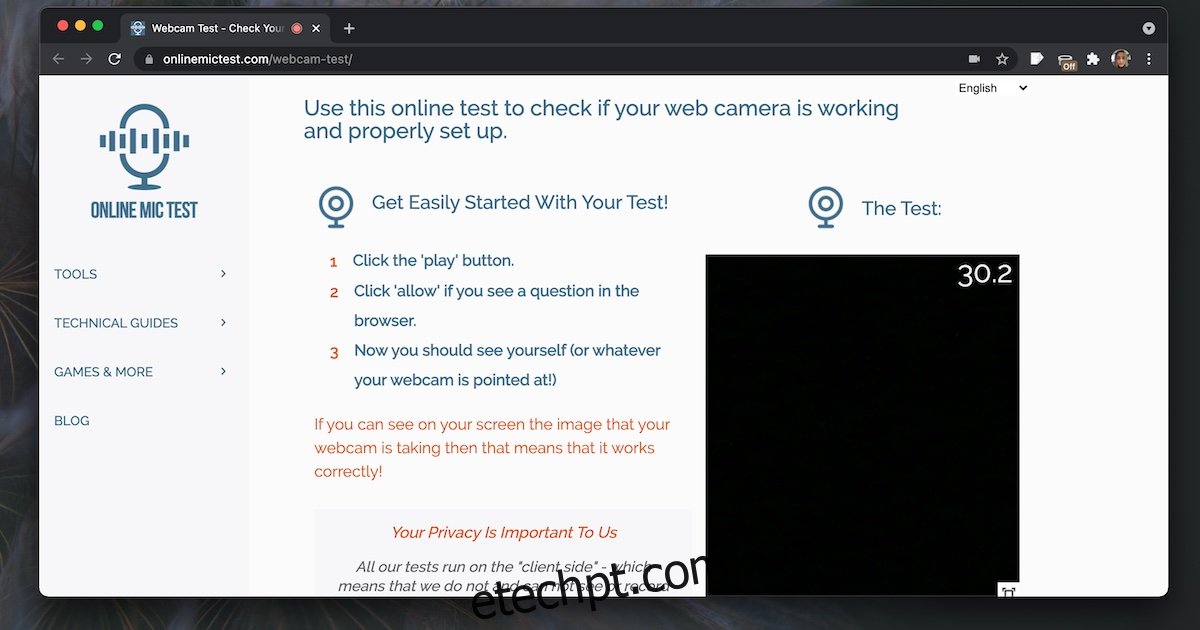
4. Google Meet
O Google Meet não é uma ferramenta de teste de webcam, mas é uma das ferramentas de videoconferência mais comuns e tem ferramentas integradas para testar a webcam. Se você planeja usar uma ferramenta de videoconferência online, pode criar uma reunião vazia e usá-la para testar a webcam.
Visita Google Meet.
Clique em Nova Reunião e inicie uma nova reunião instantânea.
Assim que a reunião começar, clique no botão de mais opções (três pontos verticais).
Selecione Configurações no menu.
Vá para a guia Vídeo.
Selecione sua webcam e você deverá ter uma prévia dela.
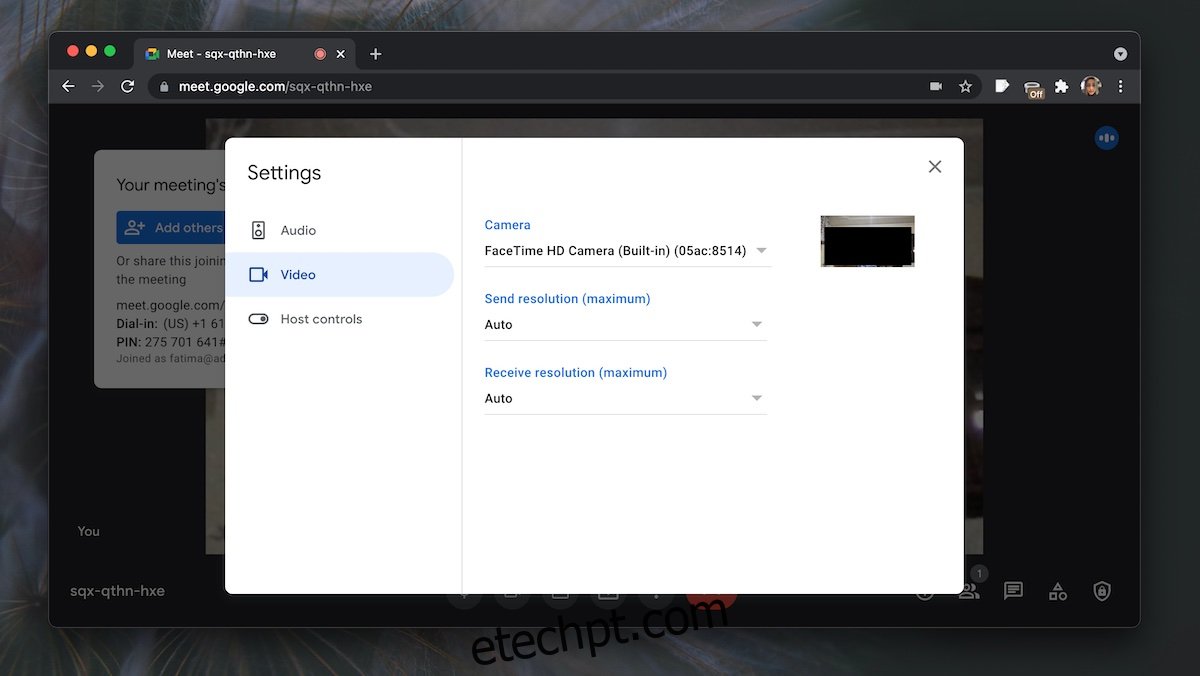
5. FaceTime (apenas macOS)
Todos os MacBooks e iMacs vêm com uma webcam e também têm o aplicativo FaceTime instalado fora da caixa. Se a webcam for detectada pelo aplicativo FaceTime, ela está funcionando bem.
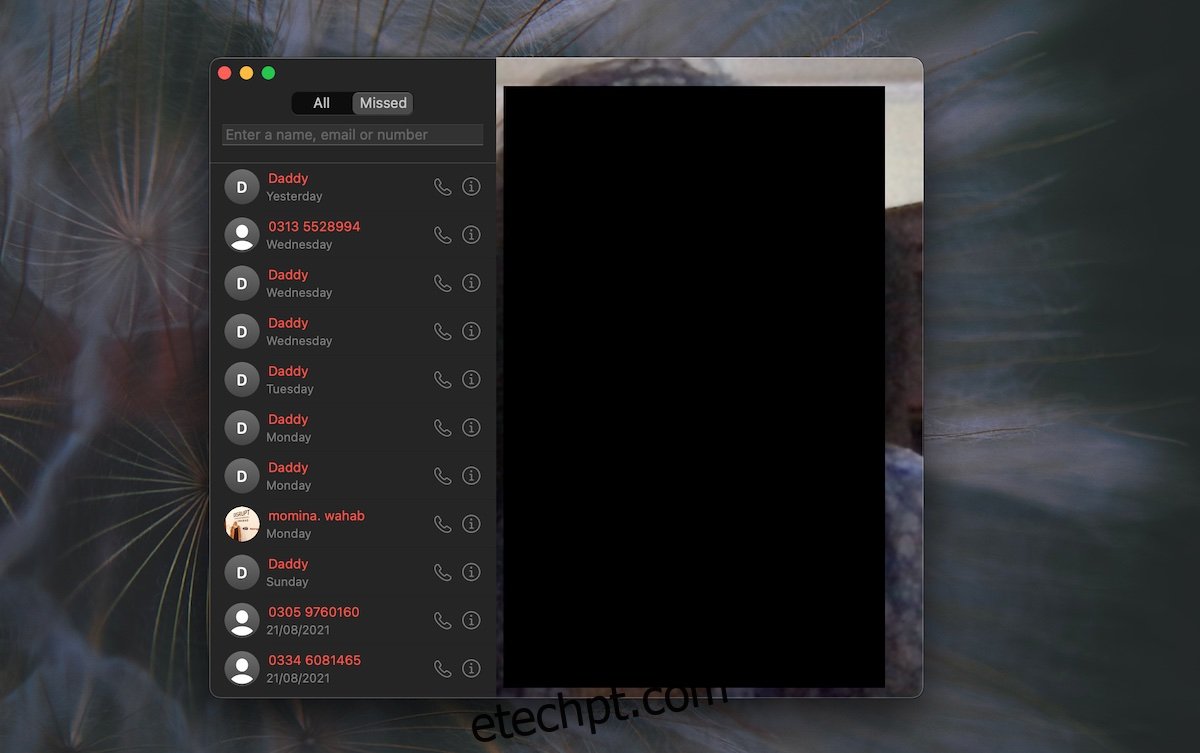
Conclusão
As webcams são fáceis de configurar. Se você descobrir que uma webcam não está funcionando em um determinado aplicativo, certifique-se de ter concedido as permissões necessárias e de que nenhum outro aplicativo está usando a webcam no momento.

